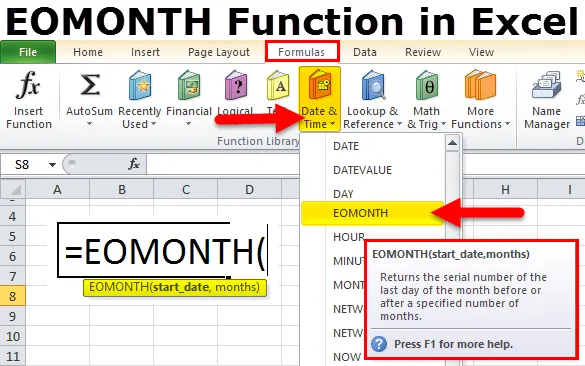
EOMONTH in Excel (sommario)
- EOMONTH in Excel
- Come utilizzare la funzione EOMONTH in Excel?
EOMONTH in Excel
Se hai imparato la funzione MONTH nella comprensione di Excel, EOMONTH non è un compito difficile per entrare.
In EOMONTH EO sta per "End of the"
EOMONTH = Fine del mese
La funzione MONTH in Excel estrae il mese dalla data fornita. EOMONTH restituirà la fine del mese per la data fornita.
Ad esempio: = EOMONTH (16-11-2018, 0) restituirà il 30-11-2018.
= EOMONTH (16-11-2018, 1) restituirà il 31-12-2018.
Sintassi per la formula EOMONTH
La formula per la funzione EOMONTH in Excel è la seguente:
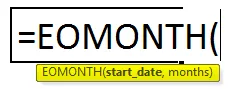
Argomento della formula EOMONTH:
L'argomento della funzione EOMONTH include due parametri obbligatori.
- Start_date: " Data di inizio del mese". Potrebbe essere qualsiasi giorno del mese, non necessariamente il primo giorno del mese.
- Mesi: il numero di mesi prima o dopo la data di inizio.
Il risultato sarà sotto forma di numeri di serie. Dobbiamo applicare il formato della data per sembrare perfetto.
Come utilizzare la funzione EOMONTH in Excel?
La funzione EOMONTH è molto semplice e facile da usare. Vediamo ora come utilizzare la funzione EOMONTH in Excel con l'aiuto di alcuni esempi.
È possibile scaricare questo modello Excel funzione EOMONTH qui - Modello Excel funzione EOMONTHEOMONTH in Excel - Esempio n. 1
Considera i dati seguenti e trova la fine del mese utilizzando la colonna dei mesi.
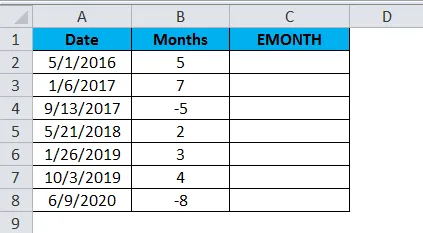
- Applica la formula EOMONTH per ottenere i risultati di fine mese.
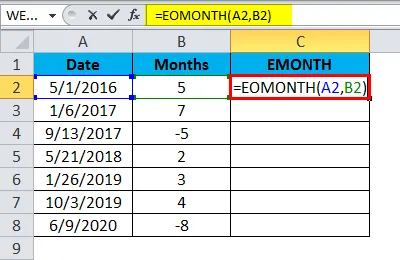
- Di seguito i risultati della fine del mese:
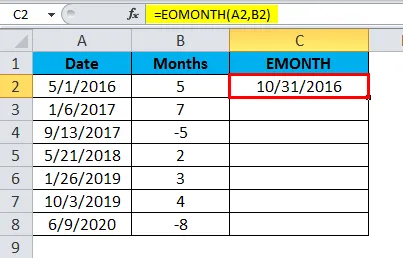
- Nel primo appuntamento, ne ho dati 5 come mese e il risultato è 31-10-2016. Dal 01-05-2016, vado avanti per 5 mesi. Qui la formula esclude il mese corrente e richiede i prossimi cinque mesi.
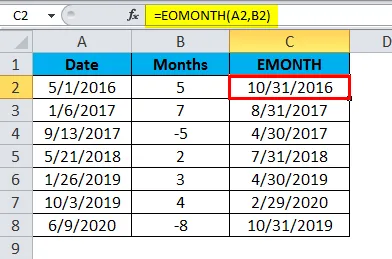
- Se guardi il numero negativo, ho dato -5 e il risultato è 30-04-2017. Sta tornando indietro di 5 mesi e ha restituito il valore come 30-04-2017.
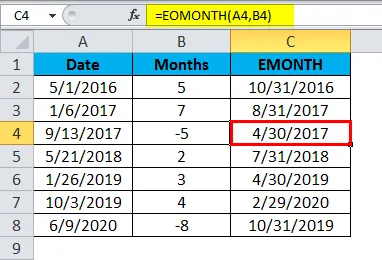
EOMONTH in Excel - Esempio n. 2
Possiamo usare la funzione EOMONTH insieme ad altre funzioni. Considera i seguenti dati per il nostro esempio.
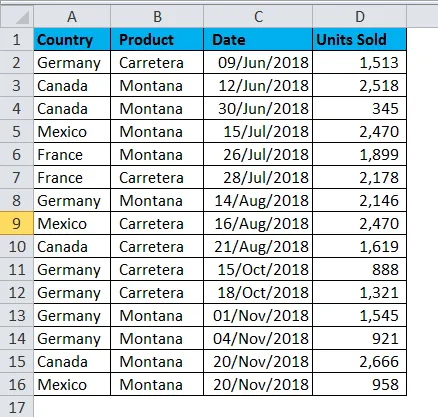
Dai dati di cui sopra, dobbiamo calcolare le unità totali vendute dopo il 12 giugno 2018 fino alla fine dei prossimi 3 mesi. Segui i passaggi seguenti per conoscere i trucchi.
- Prepara prima il tavolo.
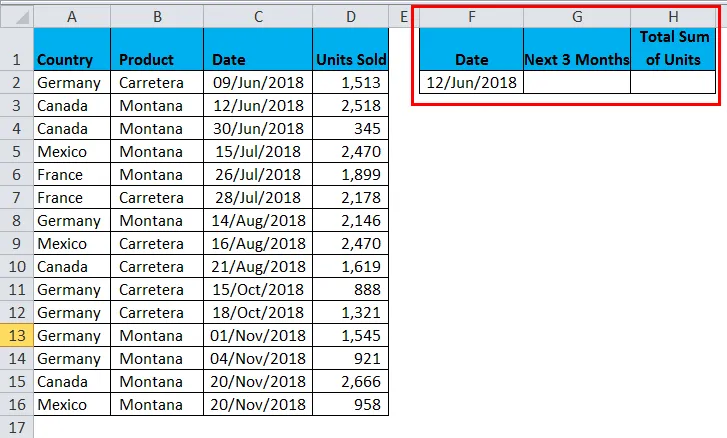
- Trova la data dei prossimi 3 mesi utilizzando EOMONTH.
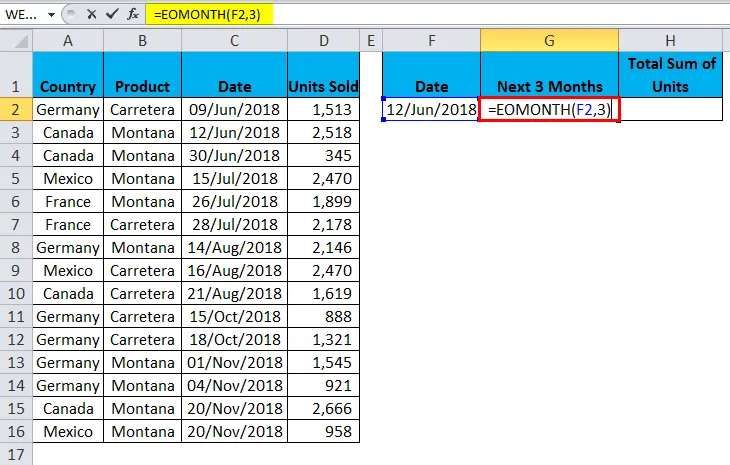
- Restituisce il risultato come 30 / set / 2018.
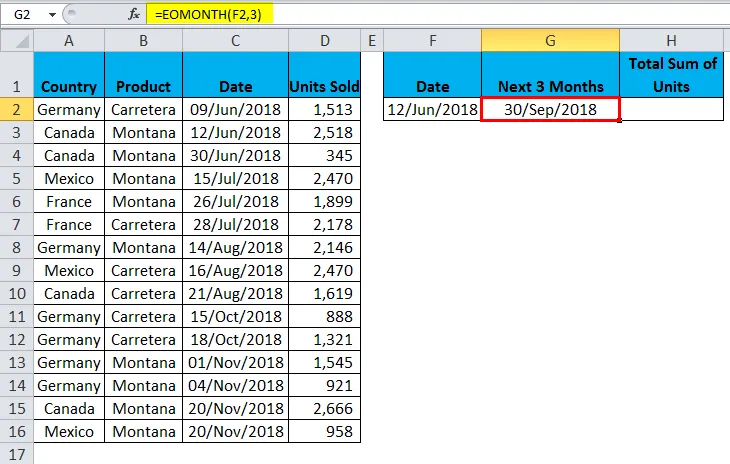
- Applicare una funzione SUMIFS per trovare le unità totali vendute tra il 12 giugno 2018 e il 30 settembre 2018. La formula utilizzata qui è = SUMIFS ($ D $ 2: $ D $ 16, $ C $ 2: $ C $ 16, "> =" & F2, $ C $ 2: $ C $ 16, "<=" & G2)
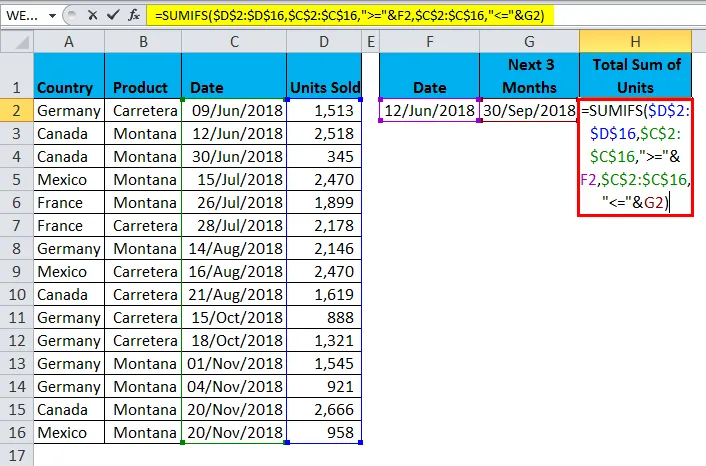
- Restituisce il risultato come 15.645.
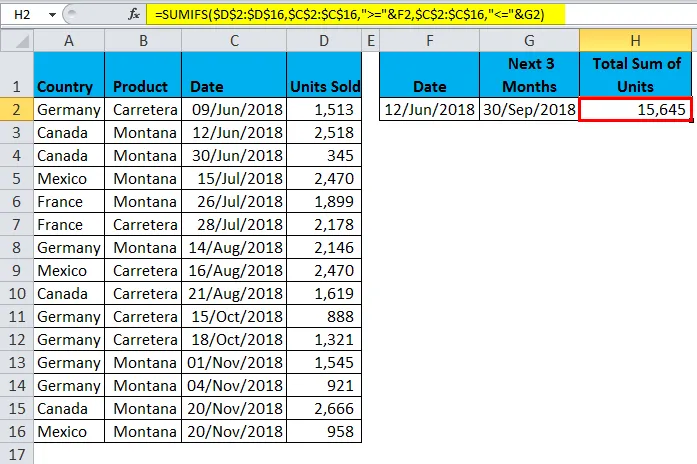
= SUMIFS ($ D $ 2: $ D $ 16, $ C $ 2: $ C $ 16, "> =" & F2, $ C $ 2: $ C $ 16, "<=" & G2)
Questa sezione della formula cerca la colonna da sommare, ovvero la colonna Unità vendute. Questa sezione considera l'intervallo di date come intervallo di criteri1. Per la gamma di criteri, stiamo fornendo i nostri criteri come maggiore o uguale a 12-giu-2018. Questa sezione esamina l'intervallo di date come intervallo di criteri2. Per il secondo intervallo di criteri, forniamo i criteri come "Minore o uguale a 30-set-2018".
Metodo alternativo per l'esempio n. 2
Esiste un metodo alternativo per esempio 2. Possiamo usare EOMONTH all'interno della funzione SUMIFS. Applica la formula seguente per ottenere le unità totali vendute.
NOTA: nell'esempio precedente ho usato SUMIF ma in questo esempio sto usando SUMIFS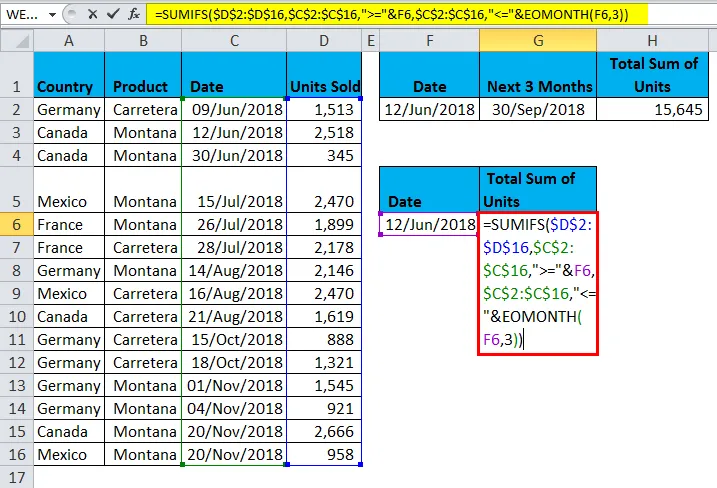
La formula è = SUMIFS ($ D $ 2: $ D $ 16, $ C $ 2: $ C $ 16, "> =" & F6, $ C $ 2: $ C $ 16, "<=" & EOMONTH (F6, 3))
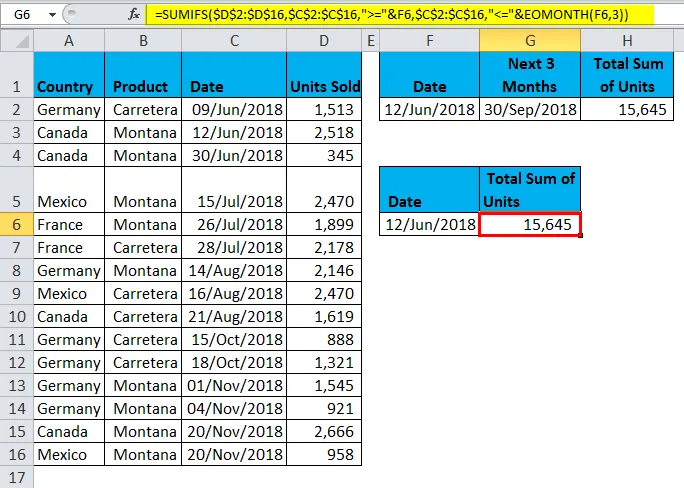
La prima parte esamina l'intervallo di somma e l'intervallo di somma è la colonna Unità vendute. Questo è il primo intervallo di criteri e l'intervallo di criteri è la colonna Data. Questo è il criterio per l'intervallo di criteri 1. vale a dire maggiore di uguale a 12-giu-2018. Questo è il secondo intervallo di criteri e l'intervallo di criteri è la colonna Data. Questo è il criterio per la gamma di criteri 2. vale a dire inferiore a uguale al 30 settembre 2018. Questa data è ottenuta dalla funzione EOMONTH.
EOMONTH in Excel - Esempio n. 3
Possiamo ottenere anche il mese iniziale utilizzando la funzione EOMONTH. Considera l'esempio seguente.
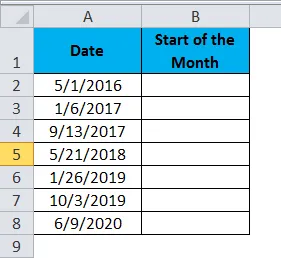
- Applica la formula seguente per ottenere l'inizio del mese.
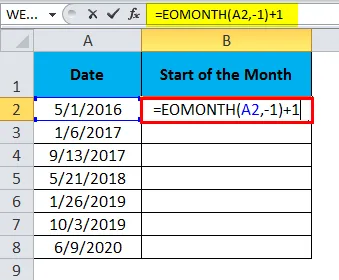
- Il risultato dell'inizio del mese è il 5/1/2016.
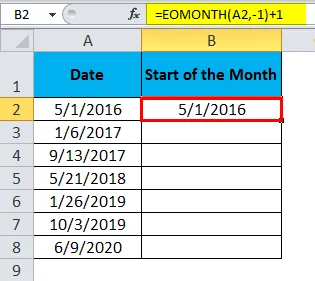
- Trascina la formula per ottenere il resto dei risultati:
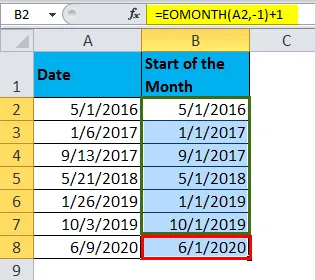
Cose da ricordare sulla funzione EOMONTH in Excel
- La data di inizio potrebbe essere qualsiasi giorno del mese, non necessariamente il primo giorno del mese.
- Siamo in grado di fornire numeri positivi e negativi per il parametro del mese.
- Se hai bisogno della stessa fine di mese della data del mese, dai 0 per l'argomento del mese, se hai bisogno del prossimo mese dai 1, se hai bisogno dopo 3 mesi allora dai 3 ecc …
- L'intervallo di date dovrebbe essere superiore al 01 gennaio 1900. Se non altro prima di tale data, il risultato sarà #VALUE!
- Un mese dovrebbe essere sempre un valore numerico.
- Usando EOMONTH, possiamo anche ottenere l'inizio della data del mese. Fare riferimento all'esempio 3.
Articoli consigliati
Questa è una guida a EOMONTH in Excel. Qui discutiamo di come utilizzare la formula EOMONTH in Excel insieme ad esempi di Excel e modello di Excel scaricabile. Puoi anche consultare i nostri altri articoli correlati per saperne di più -
- Come utilizzare la funzione RAND di Excel?
- Uso della funzione MID in Excel
- SUMIF Funzione in Excel
- Funzione HLOOKUP di Excel - MS Excel